|
Metropoli

(Résultat réduit)
Pour visualiser en grandeur réelle, cliquer sur le tag.
|
Ce tutoriel est une traduction d'une création originale de
Norma du site
PSP Art Y Diseno
dont j'ai obtenu la permission pour la traduire.
Il est
strictement interdit de
copier cette traduction, de la distribuer sur
le Net sans ma permission écrite et/ou d'afficher votre résultat
sur le Net sans y inclure le lien original de Norma et le lien
de cette traduction.
Merci de respecter notre
travail.
Vous trouverez le tutoriel original
ici.
Thank you Norma to have given me the permission to translate your
tutorial.
La création de cette traduction a été réalisée avec PSPXI.
Filtres
Aucun filtre
Matériel
* Tubes - Masque - Pinceau
Placer le matériel dans les répertoires de votre choix.
Le fichier Marnie28 008.PspBrush est un
pinceau.
Il doit être importé dans PSP comme pinceau personnalisé.
Pour savoir comment importer un pinceau, cliquez
ici
Les tubes sont des créations de AngelKeeper, MarcioC et
Yoka
Vous pouvez trouver d'autres tubes gratuits de AngelKeeper sur
son site
http://angelkeeperdesigns.com/
MarcioC partage ses tubes sur son site
Tubes MarcioC
Yoka partage ses tubes sur le groupe d'échange
Top_Design_Tubes
Merci à vous tous pour votre magnifique travail. :)
** Les calques de certains tubes
sont invisibles afin
de réduire le poids du fichier Matériel.
Pour voir les tubes, enlever le X rouge dans la palette des
calques. **
Il
est strictement interdit
d'enlever la signature, de renommer les tubes ou de redistribuer
les tubes sans l'autorisation écrite des créateurs de ces
tubes.
Merci de respecter leurs conditions d'utilisations.
Télécharger le matériel
ici
Attention
En cliquant sur le lien, vous
aurez une nouvelle fenêtre qui s'ouvrira.
Repérer dans la liste le fichier Matériel dont vous avez
besoin.
Cliquez dessus. Une autre fenêtre va s'ouvrir.
Dans le bas
de la fenêtre, cliquez sur Download.
Une autre fenêtre va s'ouvrir.
Il sera écrit "Download Now"
Cliquez sur ce bouton. Une autre fenêtre s'ouvrira
Un décompte de 10 secondes apparaîtra.
Après ce décompte, le fichier sera disponible.
Cliquez sur "Click here to download the file" pour télécharger le matériel.
Préparation.
À l'aide de la touche Shift et la lettre D de votre clavier,
faire une copie du matériel. Fermer les originaux.
Palette Styles et Textures
Couleur Premier plan = #000000
Couleur Arrière-plan = #52314a
Vous êtes prêt alors allons-y. :)
|
Pour vous guider pendant la création de ce tag,
cliquer sur cette flèche avec le bouton gauche de la souris
et déplacer pour marquer votre ligne

|
Étape 1.
Ouvrir une nouvelle image de 700 x 550 pixels, fond transparent
Outil Pot de peinture
Appliquer la couleur Premier plan dans la nouvelle image
Étape 2.
Calques - Nouveau calque raster
Outil Pinceau
Repérer le pinceau Marnie28 008
Taille à 255
Avec le bouton droit de la souris,
appliquer le pinceau dans le haut de l'image (3 fois)

Palette des calques
Réduire l'opacité à 71
Étape 3.
Calques - Dupliquer le calque
du pinceau
Image - Renverser
Calques - Dupliquer
Image - Rotation - Rotation libre
Gauche coché
90 degrés coché
Ne rien cocher dans le bas de la fenêtre
Placer à droite
Calques - Dupliquer
Image - Miroir
Étape 4.
Votre tag ressemblera à ceci :
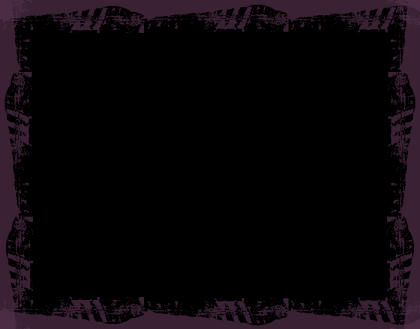
Palette des calques
Rendre invisible le calque en bas de la pile
Activer l'un des autres calques
Calques - Fusionner - Fusionner les calques visibles
Rendre visible à nouveau le calque en bas de la pile
Étape 5
Ouvrir le tube mc1770 (édifices)
Édition - Copier
Retourner à votre tag
Édition - Coller comme nouveau calque
Ne pas déplacer. Il est au bon endroit
Étape 6.
Calques - Nouveau calque
raster
Outil Pot de peinture
Avec le bouton droit de la souris,
appliquer la couleur Arrière-plan dans le nouveau calque
Étape 7.
Calques - Charger/enregistrer un masque - Charger à partir du
disque
Repérer le masque masque05
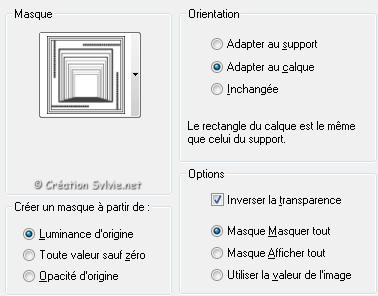
Calques - Fusionner - Fusionner le groupe
Effets - Effets de bords - Accenture
Effets - Effets 3D - Ombre de portée
3 ~ 3 ~ 65 ~ 2.00, couleur Noire
Étape 8.
Ouvrir le tube Norma - Metropoli - 08 (texte)
Édition - Copier
Retourner à votre tag
Édition - Coller comme nouveau calque
Placer dans le haut du tag, à droite
(Voir Résultat final)
Effets - Effets 3D - Ombre de portée
12 ~ 12 ~ 65 ~ 15.00, couleur Noire
Étape 9.
Ouvrir le tube Yoka-Ladies-Fashiongirls9-25-07-08
Édition - Copier
Retourner à votre tag
Édition - Coller comme nouveau calque
Placer à gauche
(Voir Résultat final)
Effets - Effets 3D - Ombre de portée
12 ~ 12 ~ 65 ~ 15.00, couleur Noire
Étape 10.
Ouvrir le tube CJ_Perfume Bottle 2
Édition - Copier
Retourner à votre tag
Édition - Coller comme nouveau calque
Image - Redimensionner
Décochez Redimensionner tous les calques
Redimensionner à 60%
Placer dans le bas du tag, à droite
(Voir Résultat final)
Effets - Effets 3D - Ombre de portée
12 ~ 12 ~ 65 ~ 15.00, couleur Noire
Calques - Dupliquer
Redimensionner la copie à 90%
Placer à gauche de l'autre bouteille
(Voir Résultat final)
Étape 11.
Ajouter votre signature
Calques - Fusionner - Fusionner les calques visibles
Voilà ! Votre tag est terminé.
Il ne vous reste plus qu'à le redimensionner si nécessaire
et à
l'enregistrer
en format JPG, compression à 25
J'espère que vous avez aimé faire ce tutoriel. :)
Il est interdit de copier ou de distribuer
cette traduction sans mon autorisation
|